Napraw wysokie użycie dysku DCFWinService w systemie Windows 11/10
Jeśli okaże się, że proces DCFWinService.exe zużywa dużo procesora(CPU) , dysku(Disk) , zasilania(Power) lub pamięci(Memory) , ten post pokaże Ci, co możesz zrobić, aby skutecznie rozwiązać problem na komputerze z systemem Windows(Windows) .
Co to jest usługa DFCWinService?
DFCWinService to usługa oprogramowania Dell Foundation(Dell Foundation Software) . Jest tam, aby zapewnić Ci niektóre ekskluzywne funkcje przesyłania wiadomości i pomocy technicznej firmy Dell . (Dell)Tak więc nie są one niezbędne dla twojego komputera, a zatem ich usunięcie nie spowoduje żadnych problemów z twoim komputerem.
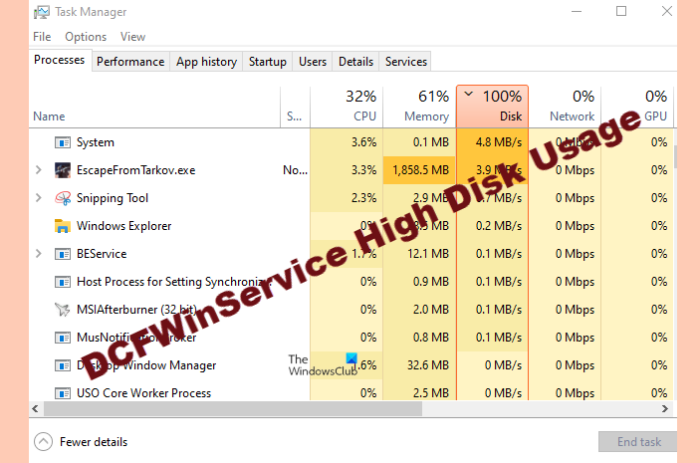
Rozwiązywanie problemu wysokiego użycia dysku przez DCFWinService(Resolve DCFWinService High Disk Usage) w systemie Windows(Windows)
Czasami, gdy usługi Dell Foundation Software są aktywne, zobaczysz, że usługa DFCWinService(DFCWinService) zużywa trochę zasobów, ale jeśli zużywa jej dużo, musimy to natychmiast naprawić. Oto rzeczy, które możesz zrobić, aby naprawić DCFWinService wysokie użycie procesora(DCFWinService High CPU) , dysku(Disk) , zasilania(Power) lub pamięci(Memory) w systemach Windows .
- Wyłącz usługę DFCWin
- Rozwiązywanie problemów w stanie czystego rozruchu
- Usuń winowajcę
- Skanuj w poszukiwaniu wirusów i złośliwego oprogramowania
Porozmawiajmy o nich szczegółowo.
1] Wyłącz DFCWinService
Zacznijmy rozwiązywanie problemów od wyłączenia głównego winowajcy tej niesamowitej wędrówki procesora . (CPU)Wyłączymy DFCWinService , aby nie obciążał procesora(CPU) w sposób nie do zniesienia .
Aby to zrobić, musisz wykonać podane kroki.
- Uruchom usługi (Services ) z menu Start.(Start Menu.)
- Poszukaj DCFWinService.
- Kliknij go prawym przyciskiem myszy i wybierz Zatrzymaj.(Stop.)
Teraz uruchom ponownie system, otwórz Menedżera zadań(Task Manager, ) i sprawdź, czy problem nadal występuje.
2] Rozwiązywanie problemów w czystym rozruchu
Jeśli zatrzymanie usługi nie rozwiązało problemu, musisz sprawdzić, która aplikacja powoduje problem, w tym celu musisz rozwiązać problem w Clean Boot(troubleshoot in Clean Boot) .
3] Usuń winowajcę
Jeśli rozwiązałeś problem i dokładnie wiesz, co faktycznie powoduje problem, możesz usunąć winowajcę. Najprawdopodobniej przyczyną tego wzrostu liczby procesorów są (CPU)Dell Foundation Services . Dlatego wykonaj podane kroki, aby odinstalować aplikację i rozwiązać problem.
- Uruchom ustawienia (Settings ) przez Win + I.
- Kliknij Aplikacje.(Apps.)
- Wyszukaj Dell Foundation Services i kliknij Odinstaluj.
Po zakończeniu procesu dezinstalacji uruchom ponownie komputer i sprawdź, czy problem został rozwiązany. Mamy nadzieję(Hopefully) , że Twój problem zostanie rozwiązany.
4] Skanuj w poszukiwaniu wirusów i złośliwego oprogramowania

Jeśli nadal widzisz, że usługa Dell Foundation pobiera opłaty na procesorze(CPU) , być może istnieje jakiś wirus podszywający się pod prawdziwy proces. Dlatego uruchomimy skanowanie offline programu Microsoft Defender(Microsoft Defender Offline Scan) i sprawdzimy, czy może to naprawić problem.
W tym celu możesz wykonać podane kroki.
- Wyszukaj „ Zabezpieczenia systemu Windows” (Windows Security” ) w menu Start.
- Kliknij Virus & threat protection > Microsoft Defender Offline Scan > Scan now
Poczekaj(Wait) na zakończenie procesu i sprawdź, czy problem nadal występuje.
Dlaczego użycie dysku wynosi 100%?
Może być wiele powodów, dla których możesz doświadczyć 100% wykorzystania Disk/CPU . Nieaktualne sterowniki, uszkodzone pliki systemowe, ochrona oparta na chmurze to tylko niektóre z najczęstszych przyczyn tego problemu. Stworzyliśmy jednak przewodnik, aby fix 100% Disk usage , więc sprawdź go i napraw swój problem.
Related posts
Napraw wysokie użycie procesora przez XboxStat.exe w systemie Windows 11/10
Jak naprawić wysokie użycie dysku przez hosta usługi (SysMain) w systemie Windows 11/10?
Napraw aplikację usług i kontrolera Wysokie zużycie procesora w systemie Windows 11/10
Jak naprawić 100% dysku, wysoki procesor, wysokie użycie pamięci w systemie Windows 11/10?
Napraw wysokie użycie procesora lub dysku COM Surrogate w systemie Windows 11/10
Napraw błąd CRITICAL PROCESS DIED, 0x000000EF w systemie Windows 11/10
Microsoft Office Szybka instalacja Wysokie użycie procesora w systemie Windows 11/10
Co to jest TrustedInstaller.exe w systemie Windows 11/10?
Jak znaleźć identyfikator procesu aplikacji w systemie Windows 11/10?
Napraw wysokie użycie procesora, pamięci lub dysku w Chrome w systemie Windows 11/10
Usługa Connected Devices Platform Service (CDPSvc) Wysokie użycie dysku
Jak zarządzać limitem wykorzystania danych w systemie Windows 11/10?
Napraw wysokie zużycie pamięci Microsoft Edge w systemie Windows 11/10
Napraw błąd nieprzydzielonego miejsca na dysku USB lub karcie SD w systemie Windows 11/10
Napraw nieklikalny pasek zadań; Nie można kliknąć paska zadań w systemie Windows 11/10
Napraw proces obsługi hosta DISM Wysokie użycie procesora
Wystąpił problem podczas uruchamiania StartupCheckLibrary.dll w systemie Windows 11/10
Jak zamienić dyski twarde w systemie Windows 11/10 za pomocą funkcji Hot Swap?
Napraw PowerShell powodujący wysokie użycie procesora w systemie Windows 11/10
Napraw wysokie użycie dysku Ntoskrnl.exe
